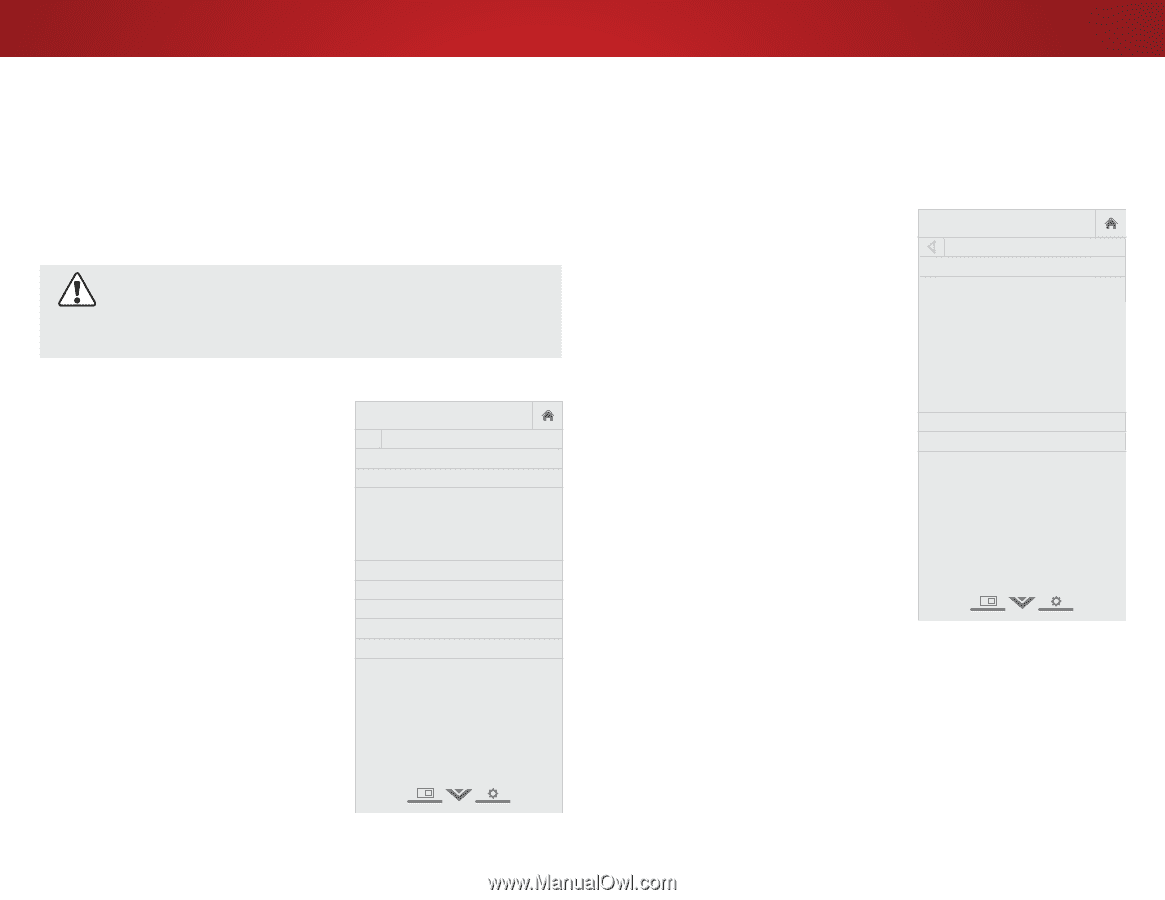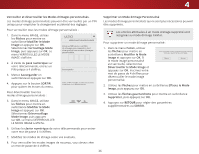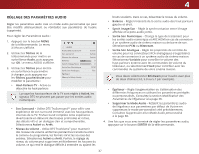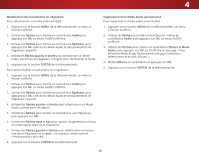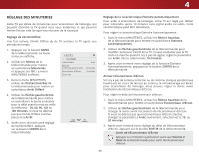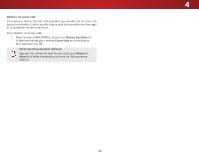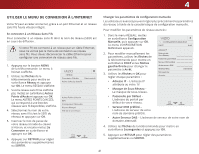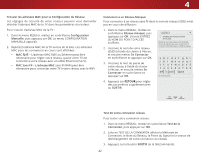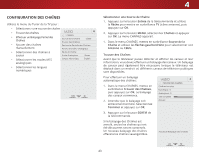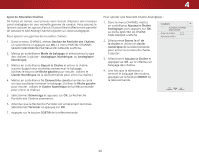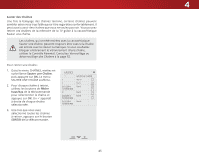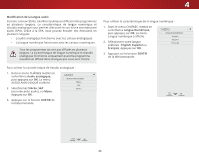Vizio E55-C2 User Manual (French) - Page 41
SE coNNEcTEr à uN RésEAu SANs FiLs
 |
View all Vizio E55-C2 manuals
Add to My Manuals
Save this manual to your list of manuals |
Page 41 highlights
4 Utiliser le Menu de connexion à lInternet Votre TV peut accéder à Internet, grâce à un port Ethernet et un réseau sans fils haute vitesse intégré. Se connecter à un Réseau Sans Fils Pour connecter à un réseau sans fil dont le nom de réseau (SSID) est en cours de diffusion : Si votre TV est connecté à un réseau par un câble Ethernet, vous ne verrez pas le menu de connexion au réseau sans fils. Vous devez déconnecter le câble Ethernet pour configurer une connexion de réseau sans fils. 1. Appuyez sur le bouton MENU de la télécommande. Le menu à lécran saffiche. 2. Utilisez les flèches de la télécommande pour mettre en surbrillance Réseau et appuyez sur OK. Le menu Réseau saffiche. 3. Si votre réseau sans fil ne saffiche pas, mettez en surbrillance Autres Points dAccès et appuyez sur OK. Le menu Autres Points dAccès, qui correspond à une liste des réseaux sans fil disponibles, saffiche. 4. Sélectionnez le nom de votre réseau sans fil (cest le SSID du réseau) et appuyez sur OK. 5. Inscrivez le mot de passe de votre réseau à laide du clavier à lécran, et ensuite mettez Se Connecter en surbrillance et appuyez sur OK. 6. Appuyez sur RETOUR pour régler des paramètres supplémentaires ou SORTIR. VIZIO Réseau Connexion Câblée Points dAccès Sans Fil Déconnecté Autres Points dAccès WPS Configuration Manuelle Réseau Masqué Test de la Connexion Changer les paramètres de configuration manuelle Les utilisateurs avancés peuvent régler plus précisément les paramètres du réseau à laide de la caractéristique de configuration manuelle. Pour modifier les paramètres de réseau avancés : 1. Dans le menu Réseau, mettez en surbrillance Configuration Manuelle, puis appuyez sur OK. Le menu Configuration Manuelle apparaît. 2. Pour modifier manuellement les paramètres, utilisez les flèches de la télécommande pour mettre en surbrillance DHCP et les flèches gauche/droite pour changer le paramètre à Arrêt. 3. Utilisez les flèches et OK pour Wirdée glerZocohmaquNeoprmaarl amPaèntorream:ic • Adresse IP - Ladresse IP attribuée au votre TV. VIZIO Configuration Manuelle DHCP Arrêt Adresse IP Masque de Sous-Réseau Passerelle par Défaut Serveur DNS préfér Autre serveur DNS Wireless MAC 0:0:0:0:0:0 Sauvegarder Annuler • Masque de Sous-Réseau - Exit Le m2Dasque3dD e sous-réseau. • Passerelle par Défaut - Ladresse dAuBCportail par défaut de votre réseau. •Input SerWveidue r DNCSCpréféré - Ladresse de serveur de votre nom de domaine préféré. • Autre Serveur DNS - Ladresse de serveur de votre nom de Sleep Timer doPmicatuirnee aAltuedrionatif. 4. Utilisez les flèches de la télécommande pour mettre en surbrillance Sauvegardez et appuyez sur OK. 5.NeAtwpoprkuySeetztinsgusr REHeTlOp UR pour régler des paramètres supplémentaires ou SORTIR. 41